Μάθετε πώς μπορείτε να εισαγάγετε δεδομένα από οποιαδήποτε τοποθεσία Web και να χρησιμοποιήσετε εργαλεία εντοπισμού πίνακα για να δομήσετε και να μοντελήσετε γρήγορα τα δεδομένα σας.
Τι είναι η γραμμή σύνδεσης Web για το Excel;
Η σύνδεση web για το Excel (AKA Λήψη δεδομένων από το Web) είναι ένα ισχυρό εργαλείο που σας επιτρέπει να συνδέεστε σε τοποθεσίες Web και να εισάγετε δεδομένα στο βιβλίο εργασίας του Excel. Η σύνδεση Web αξιοποιεί την ισχύ του Power Query στο Excel για να εισαγάγετε δεδομένα. Μπορείτε επίσης να ανανεώσετε τη σύνδεση δεδομένων σας για να λαμβάνετε τις πιο πρόσφατες ενημερώσεις από τις επιλεγμένες τοποθεσίες Web.
Προηγμένες δυνατότητες στη γραμμή σύνδεσης Web για το Excel
Η γραμμή σύνδεσης Web για το Excel διαθέτει νέες δυνατότητες και βελτιώσεις:
Προτεινόμενοι πίνακες: Παρέχει αυτόματο εντοπισμό πινάκων και προτείνει πίνακες, ώστε να μπορείτε εύκολα να δομήσετε τα δεδομένα σας.
Προσθήκη πίνακα χρησιμοποιώντας παραδείγματα: Σας επιτρέπει να παρέχετε παραδείγματα για το πώς θέλετε να εμφανίζονται τα δεδομένα σας και να επιλέγετε από δομές πίνακα που δημιουργούνται με τεχνητή νοημοσύνη με βάση τα παραδείγματα που παρέχονται.
Σημείωση: Αυτά τα εργαλεία είναι επίσης διαθέσιμα στο Power BI.
Πώς να ξεκινήσετε
Η νέα σύνδεση Web στο Excel είναι διαθέσιμη ως μέρος μιας συνδρομής στο Office 365. Εάν είστε συνδρομητής του Office 365, μάθετε πώς μπορείτε να λάβετε τις πιο πρόσφατες ενημερώσεις. Πρέπει επίσης να έχετε σύνδεση στο Internet για να αποκτήσετε πρόσβαση στις προελεύσεις δεδομένων web.
Οι παρακάτω ενότητες περιγράφουν πώς μπορείτε να συνδεθείτε σε μια τοποθεσία Web, να επιλέξετε δεδομένα και να μεταφέρετε αυτά τα δεδομένα στο Excel, χρησιμοποιώντας τις νέες δυνατότητες:
Για να χρησιμοποιήσετε τη γραμμή σύνδεσης Web για το Excel, ακολουθήστε τα παρακάτω βήματα:
-
Ανοίξτε το Excel και δημιουργήστε ένα νέο βιβλίο εργασίας ή ανοίξτε ένα υπάρχον.
-
Μεταβείτε στην καρτέλα "Δεδομένα" και κάντε κλικ στην επιλογή "Από το Web"
(ή Λήψη > δεδομένων από άλλες προελεύσεις > από το Web) -
Εισαγάγετε τη διεύθυνση URL της ιστοσελίδας από την οποία θέλετε να εξαγάγετε δεδομένα. Σε αυτό το άρθρο, θα χρησιμοποιήσουμε την ιστοσελίδα του Microsoft Store και θα δείξουμε πώς λειτουργεί αυτή η σύνδεση.
Εάν θέλετε να το ακολουθήσετε, μπορείτε να χρησιμοποιήσετε τη διεύθυνση URL του Microsoft Store που χρησιμοποιούμε σε αυτό το άρθρο: https://www.microsoft.com/store/top-paid/games/xbox?category=classics
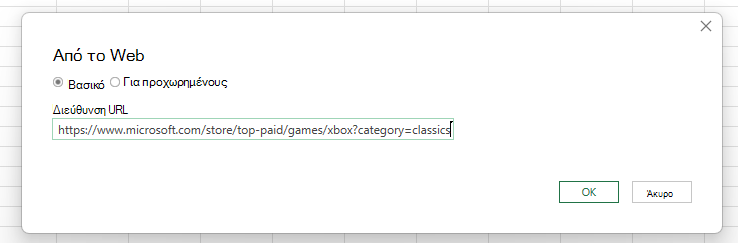
-
Όταν επιλέξετε OK, θα μεταφερθείτε στο παράθυρο διαλόγου Περιήγηση, όπου μπορείτε να δείτε την επιλογή Προτεινόμενοι πίνακες, οι οποίοι είναι πίνακες αυτόματης προστασίας από την ιστοσελίδα.
Στην περίπτωση που φαίνεται στην παρακάτω εικόνα, βρέθηκαν 5 πίνακες.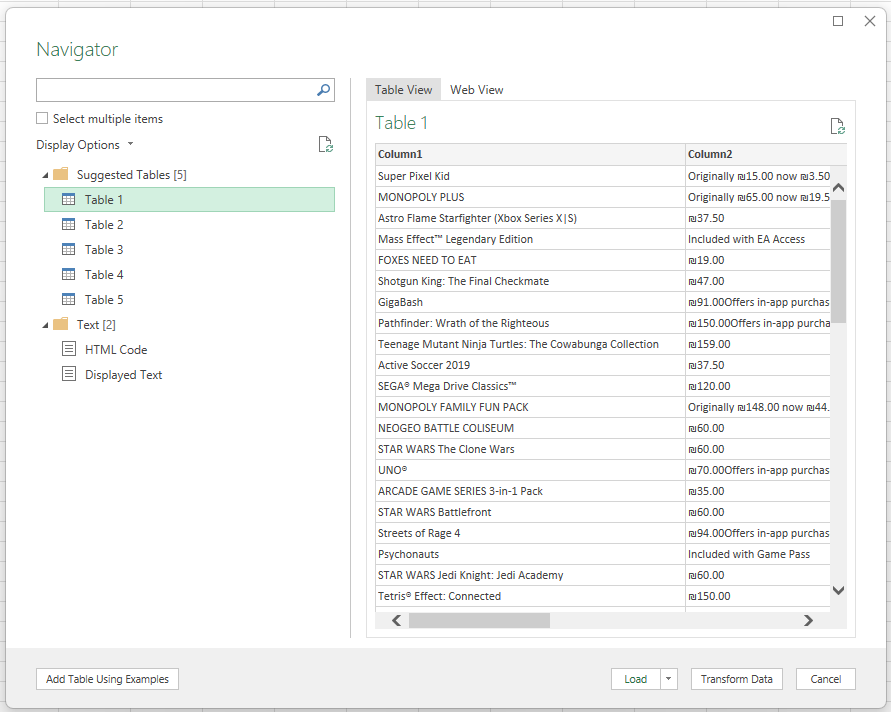
-
Εναλλακτικά, μπορείτε να χρησιμοποιήσετε τη νέα δυνατότητα Προσθήκη πίνακα χρησιμοποιώντας παραδείγματα , η οποία παρουσιάζει ένα αλληλεπιδραστικό παράθυρο, όπου μπορείτε να κάνετε προεπισκόπηση του περιεχομένου της ιστοσελίδας. Εισαγάγετε δείγματα τιμών των δεδομένων που θέλετε να εξαγάγετε.
-
Σε αυτό το παράδειγμα, θα εξαγάγετε το όνομα και την τιμή για κάθε ένα από τα παιχνίδια στη σελίδα. Αυτό μπορείτε να το κάνετε καθορίζοντας μερικά παραδείγματα από τη σελίδα για κάθε στήλη. Καθώς εισάγετε παραδείγματα, το Power Query εξάγει δεδομένα που ταιριάζουν στο μοτίβο των καταχωρήσεων παραδειγμάτων χρησιμοποιώντας έξυπνους αλγόριθμους εξαγωγής δεδομένων.
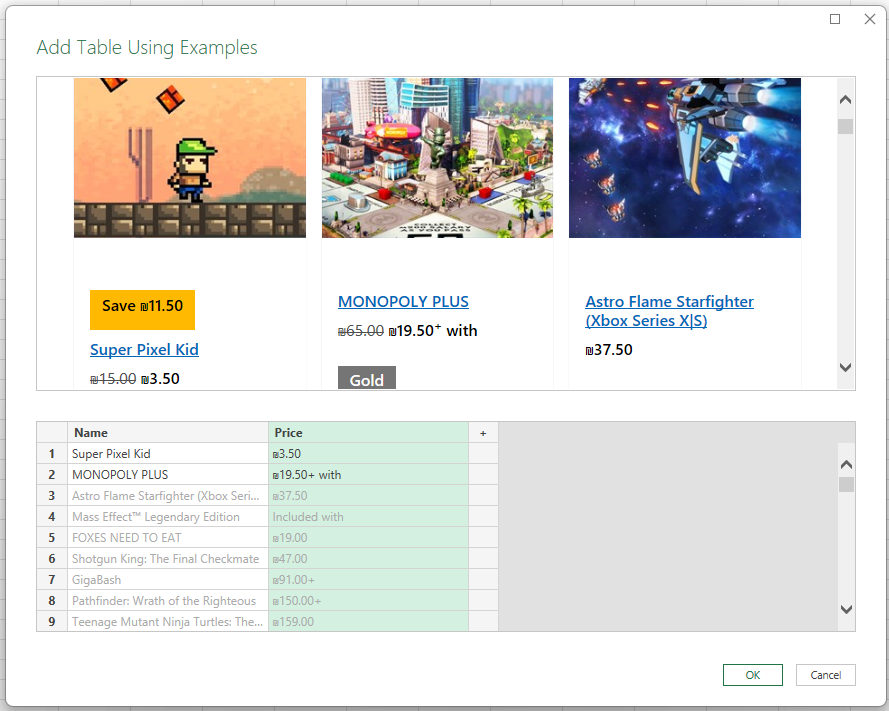
-
Όταν είστε ικανοποιημένοι με τα δεδομένα που εξάγονται από την ιστοσελίδα, επιλέξτε OK για να προσθέσετε τα δεδομένα στη λίστα και επιλέξτε τον προσαρμοσμένο πίνακα που δημιουργήθηκε:

-
Μπορείτε να χρησιμοποιήσετε το μετασχηματισμό δεδομένων για να διαμορφώσετε τα δεδομένα σας με το πρόγραμμα επεξεργασίας Power Query ή φόρτωση για τη φόρτωση των δεδομένων στο πλέγμα του Excel. Για περισσότερες πληροφορίες σχετικά με το Power Query στο Excel, ανατρέξτε στη Βοήθεια του Power Query για Excel.
Δείτε επίσης
Βοήθεια για το Power Query για Excel










